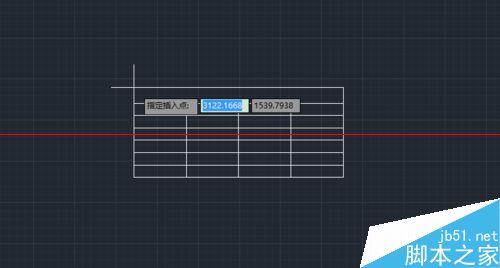cad怎么画表格?cad创建表格的全部过程
发布时间:2016-12-21 来源:查字典编辑
摘要:在cad中有时要用到表格,但最初接触是可能不知道如何创建,因此写这经验让大家借鉴下1、打开cad,点击左边的表格命令2、打开后,会显示表格编...
在cad中有时要用到表格,但最初接触是可能不知道如何创建,因此写这经验让大家借鉴下
1、打开cad,点击左边的表格命令
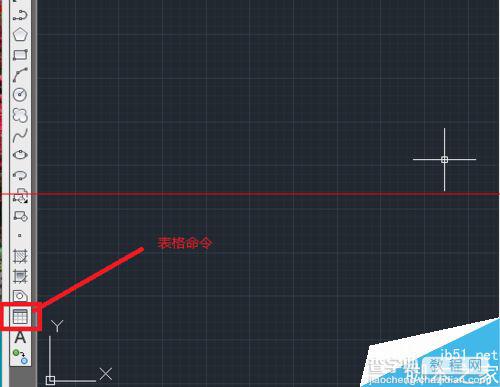
2、打开后,会显示表格编辑界面
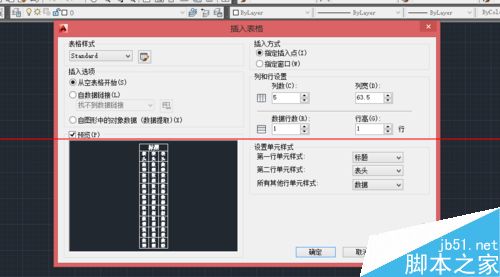
3、在文件编辑界面中编辑你想要的表格形式,在此为大家说明写,cad的表格分为标题,表头,数据三种类型,三种类型所对应的文字样式不同,就是输入数据时的文字形式不一样,这可以格式中的表格样式中修改
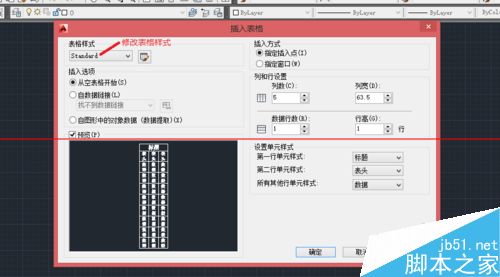
4、之后,先设置单元格样式,第一行单元格,与第二行单元格不计入行数里,因此设置行数时要注意下,可以在左边预览你所创的表格
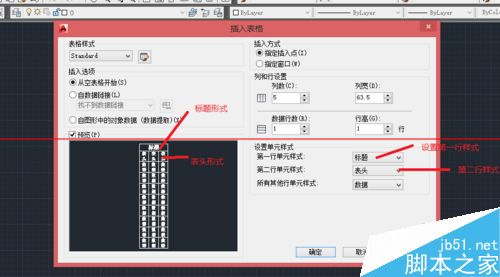
5、设置行列数,及行列高
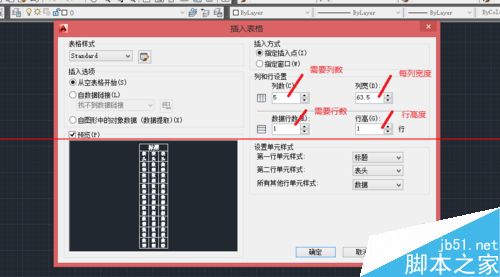
6、点击确定,插入表格